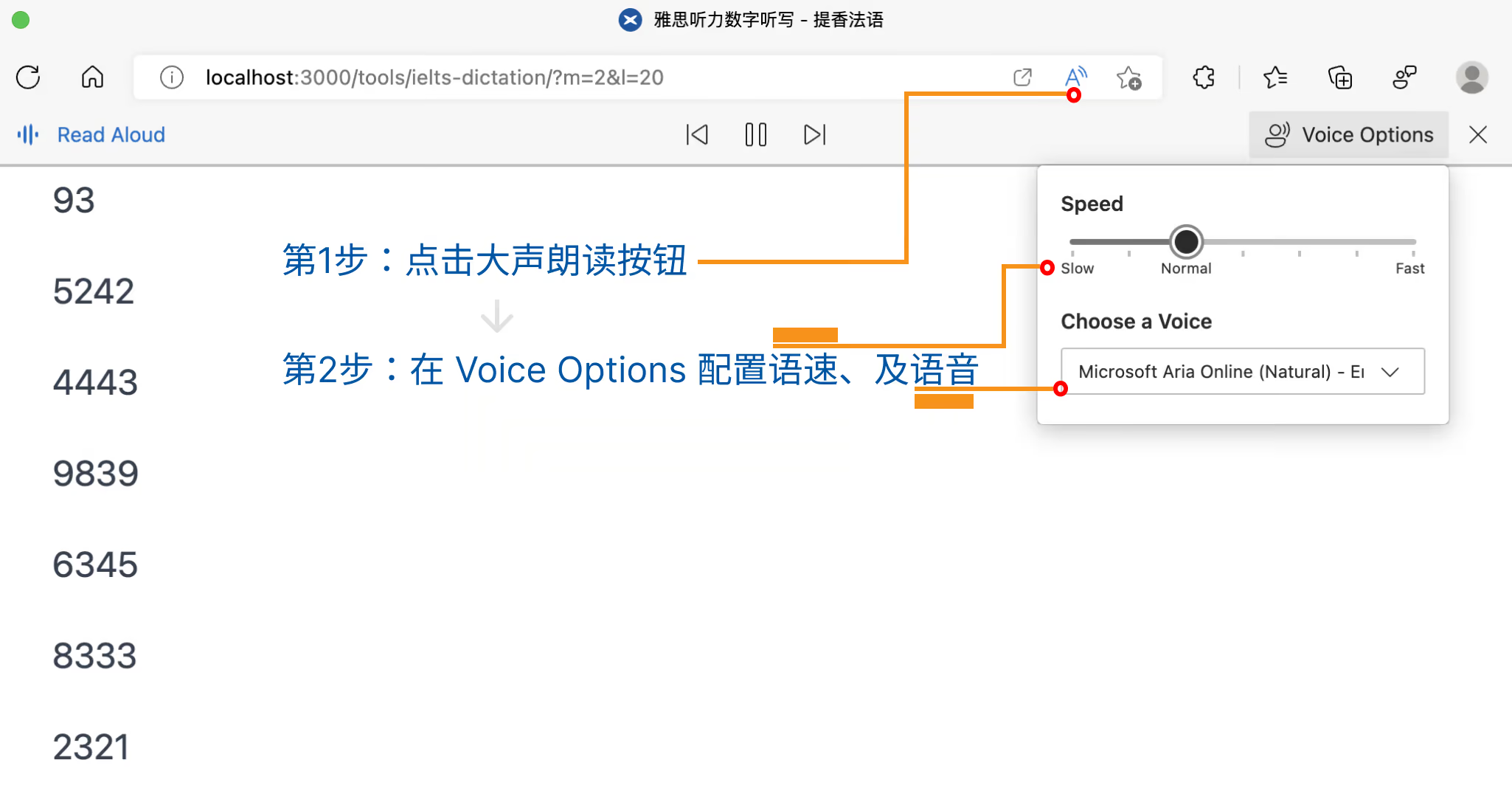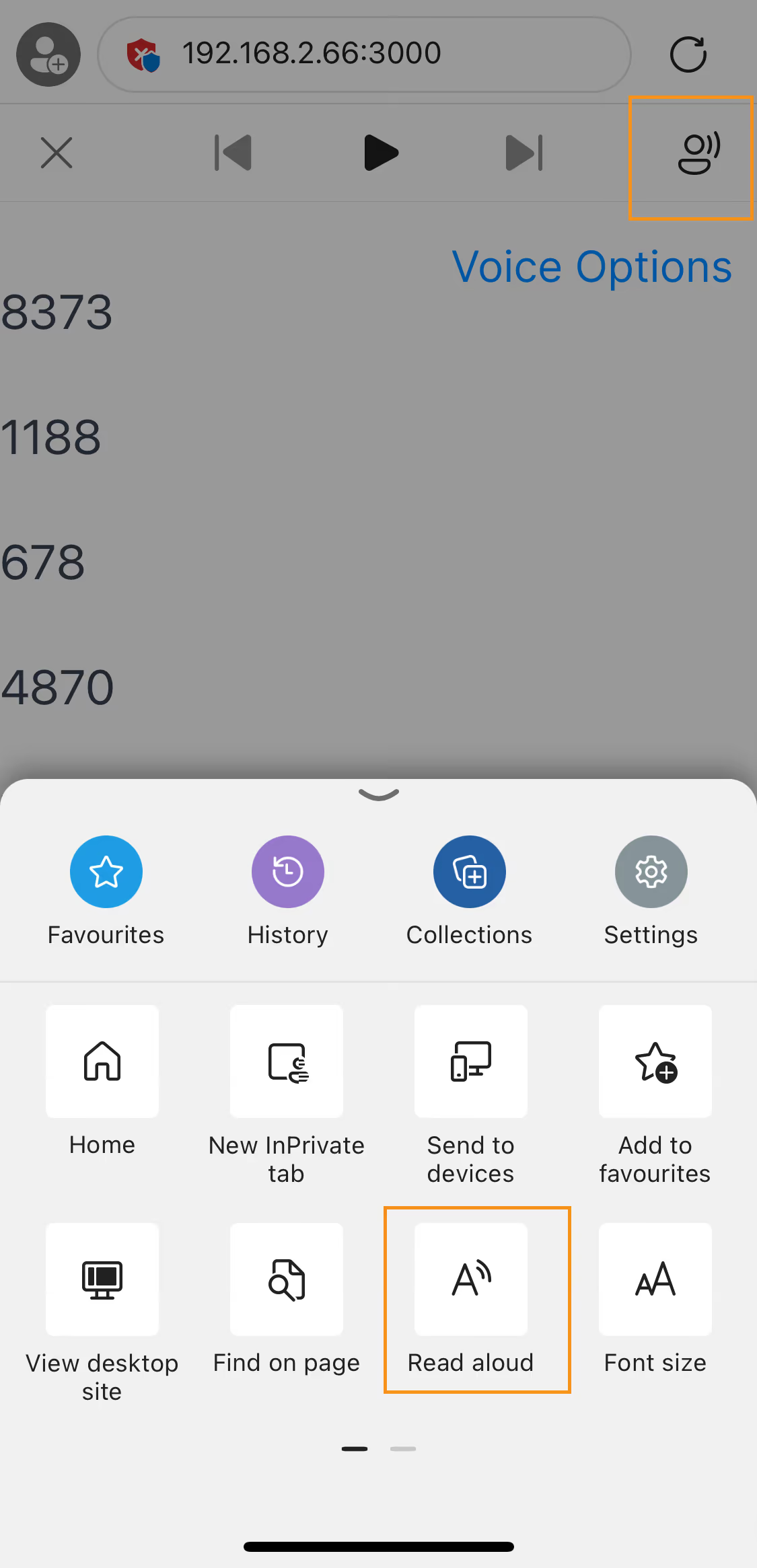雅思听力 - 数字听写
山姆 发布于
我在准备雅思考试的时候,特别害怕听力里出现的数字,当时特地做了个听写数字的网页,配合微软 Edge 浏览器的大声朗读 ↗功能,考前密集训练了一阵,效果颇为显著,不再对数字犯怵。
如果你有类似苦恼,不妨也来试试我的办法。
下载 Edge 浏览器
首先,需要安装一个 Edge 浏览器,据我了解,目前仅有 Edge 浏览器内置了这个大声朗读功能,其他浏览器如 Chrome 需要安装第三方插件 - 个人并不推荐。
电脑版可以从 微软官方下载 ↗,如果你是使用 iOS 系统,则可以从 App Store 下载 Edge ↗ 浏览器。
配置听写网页
雅思听力里出现的数字,长的、短的都有可能出现,所以我做了个简单的配置工具,用于设定要听写的数字区间:
- 最短数值,比如 2 位数,则出现的最小数字为 10
- 一次出现的数字个数,比如 20 个数字
当然你也可以不管这些设置,直接使用默认设置值。
打开听写页面后,就能看到随机生成的数字串。
接下来就是准备好纸笔,然后启用“大声朗读”来听写。
听写数字
在 Edge 浏览器下打开听写页面后,点击地址栏中的“Read Aloud”按钮(指电脑端,iOS 上需要点击浏览器中间的 … 菜单唤出,文章末尾附有电脑端及 iOS 端上的示意图),此时浏览器会在页面顶部弹出一个工具栏。工具栏上有一个 Voice Options,在这里可以调整:
- 语速 - 比如 2 倍速
- 语言 - 比如英语,法语,或者中文
- 口音 - 你可以选择印度口音的英语,或者加拿大口音的法语,应有尽有
一遍听写完成后,刷新页面,就会重新生成一份数字。如此往复。